win7系统怎么禁止电脑安装软件?(Win7用户控制)
发布时间:2016-12-28 来源:查字典编辑
摘要:在日常应用中,有时出于各种原因,不希望使用者在电脑上安装软件,比如:1.公用电脑,若每个人去安装一个软件,那么不久将把电脑存储空间占完;2....
在日常应用中,有时出于各种原因,不希望使用者在电脑上安装软件,比如:
1.公用电脑,若每个人去安装一个软件,那么不久将把电脑存储空间占完;
2.公司电脑,为避免软件版权纠纷,要控制使用者随意安装软件;
3.避免病毒或木马恶意安装广告插件等。我们要怎么去禁止呢?方法有蛮多,比如修改注册表、用户权限控制等,下面小编将从用户权限这个简单直观的面去为你演示。
方法/步骤
以管理员身份登录电脑(管理员是有密码的)。找到开始菜单--->控制面板。
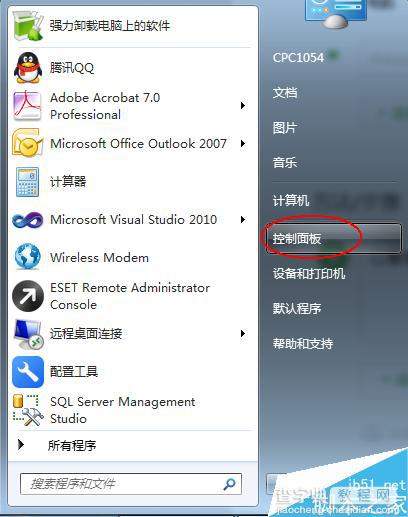
选择“用户帐户和家庭安全”,进入用户管理界面。
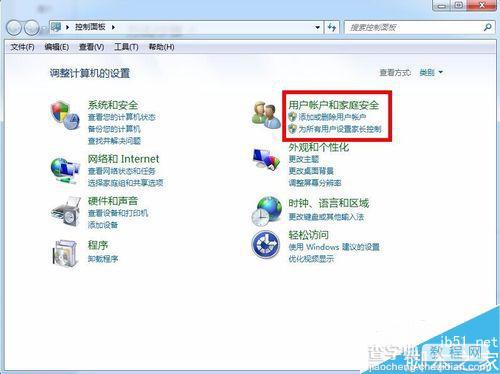
点击“用户帐户”---->“管理其他帐户”
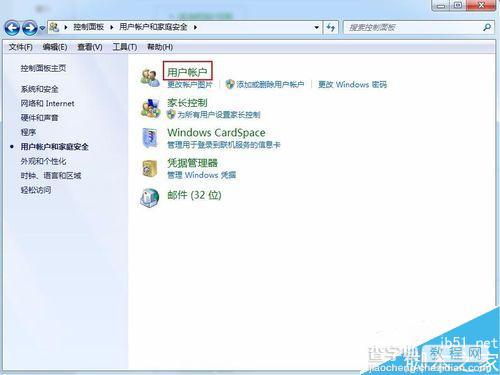
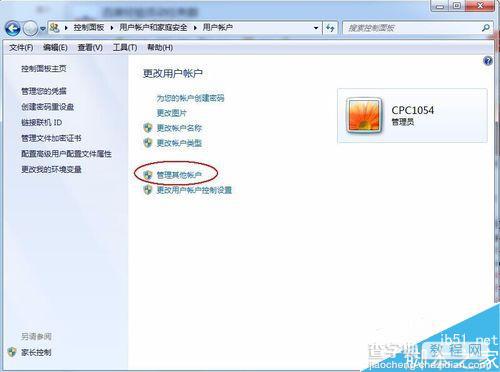
选择“创建一个新用户”,输入用户名,并将其选择为“标准用户”。
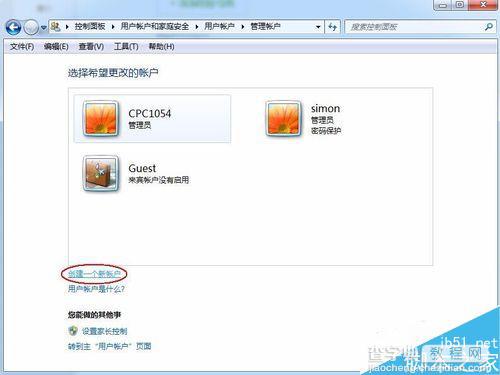
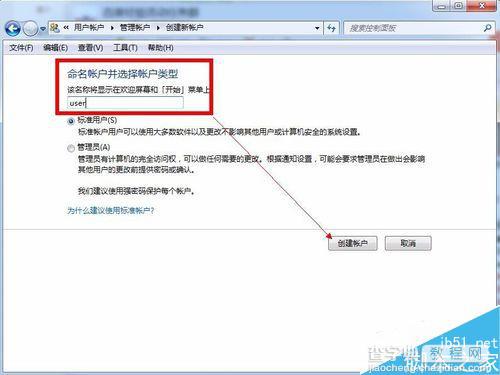
切换到新建的用户测试。
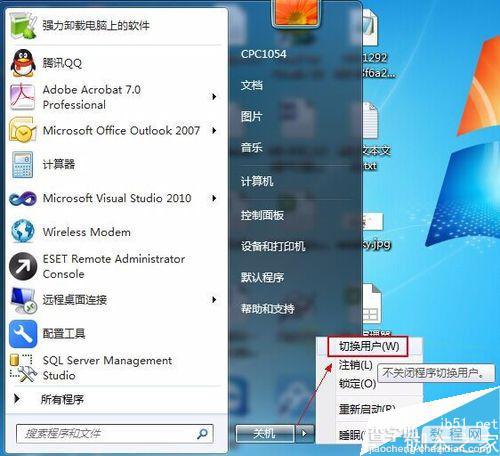
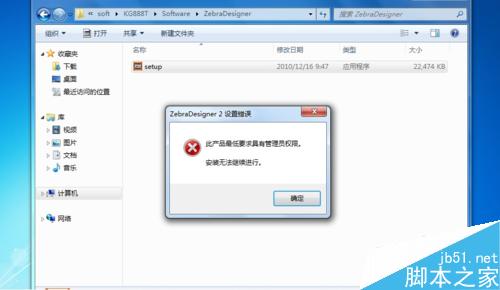
通过以上步骤,一个完整的禁止用户安装软件的控制完成,不过,管理员密码是可以通过暴力破解的,还是需要对使用者进行沟通、说明,若是公司的话,可以考虑与使用者签一些类似《正版软件切结书》的文档来约束。
以上就是win7系统怎么禁止电脑安装软件的方法介绍,操作很简单的,大家按照上面步骤进行操作即可,希望能对大家有所帮助!


